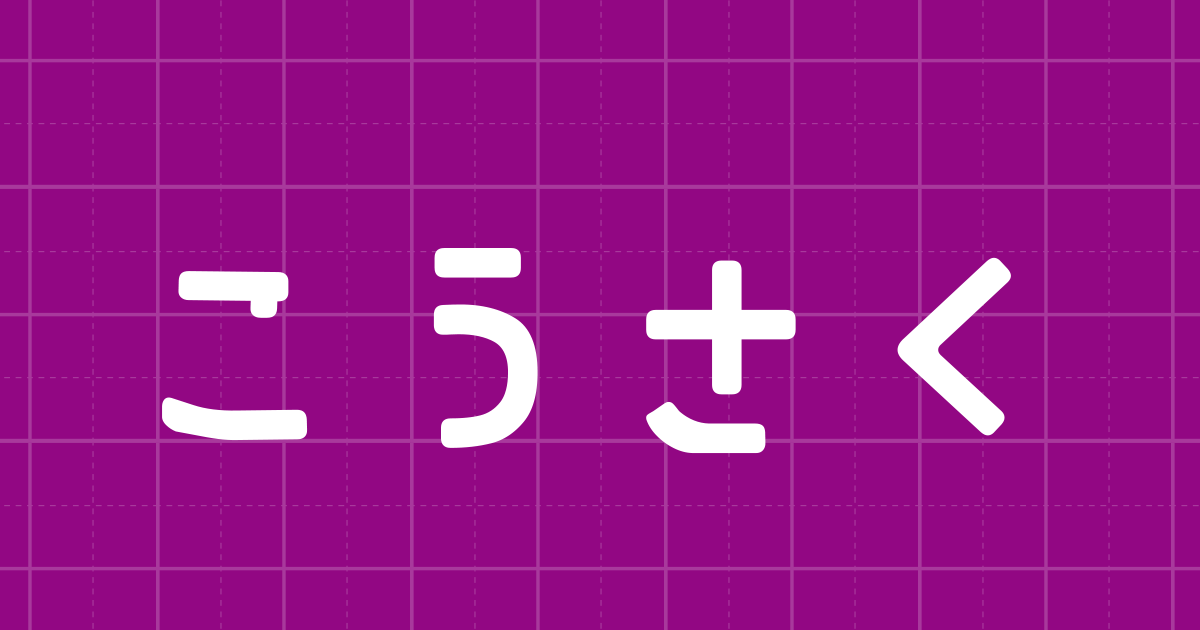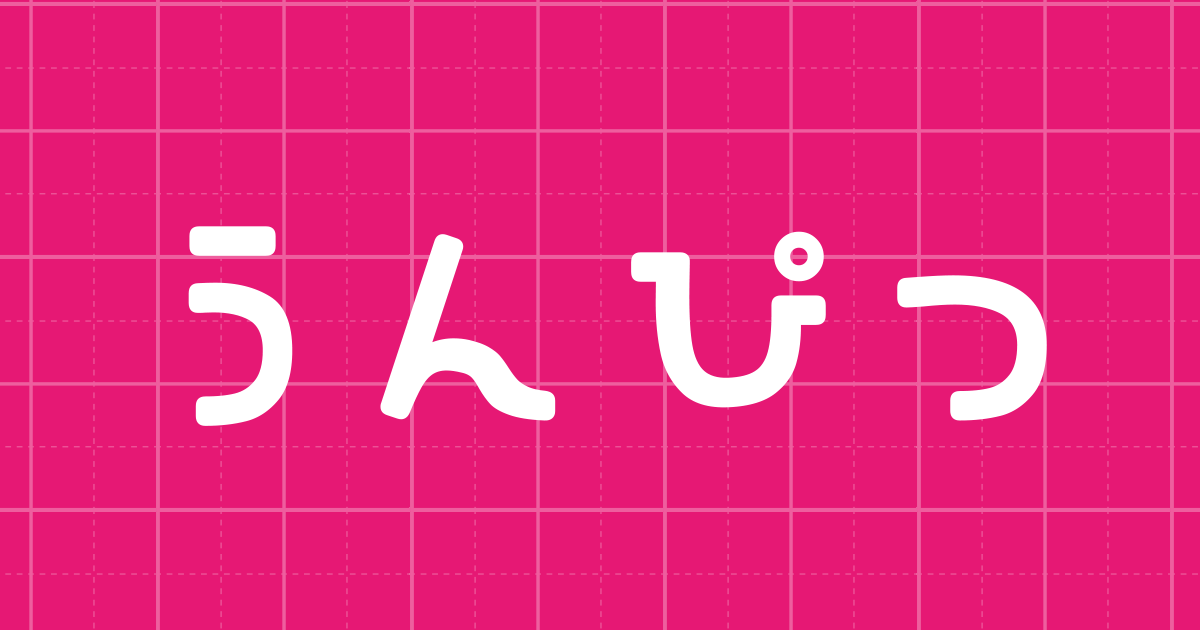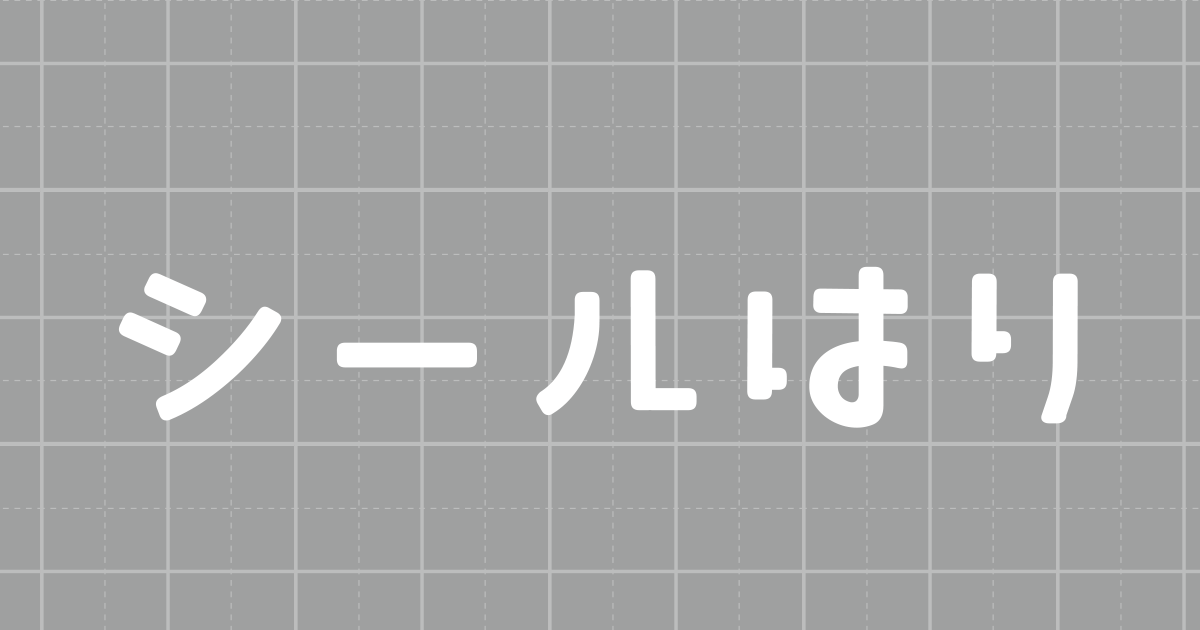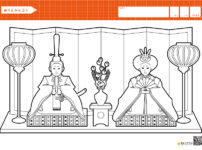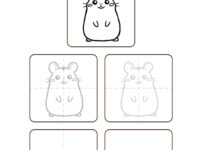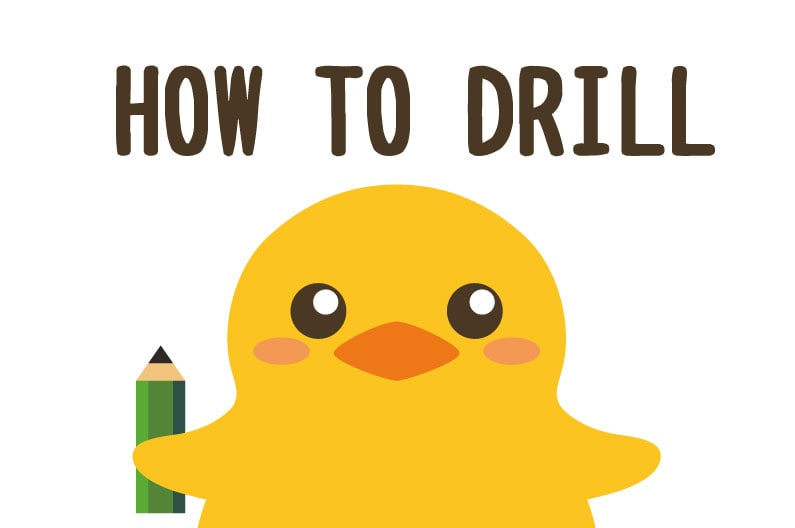
『ひよこドリル』は、幼児・子供向け教材、ワークブックのオリジナルコンテンツサイトです。
現在392ページの無料プリントを公開しています。
おかげさまで、利用者様のダウンロード数は30万ダウンロードを超えました。
(2024年2月現在)
当サイトで配布している素材は規約の範囲内であれば、個人、法人問わず全て無料でご利用頂けます。
詳しい利用方法についてはご利用ガイドをご覧ください。
まずは好きなドリルを選ぼう!
初めに好きなドリルを選んでください。
ひよこドリルでは、
など、日々の学習に役立つコンテンツを提供しています。
各教材はカテゴリー別に検索していただくことが可能です。
また検索ボックスよりフリーワードでの検索も可能です。
スマホのホーム画面に登録する方法
当サイトを気に入っていただけましたら是非ブックマークやスマホのホーム画面にアイコンを登録して使ってください。
ひよこのアイコンをタップするだけですぐにサイトにアクセスすることができるようになります。
iPhoneの場合
1、ブラウザ(safari)でWEBページを開いた状態でページ下部中央のアイコン(矢印がついているアイコン)をタップ。
2、出てきたメニュー内の「ホーム画面に追加」をタップ。
※コピー、プリントなどの並びにあります。
3、画面右上の「追加」をタップ。
アイコンになるひよこの画像と、タイトルが出てきます。タイトルは短めに編集することが可能です。
4、ホーム画面にアイコンが追加され完了です。
印刷して使う場合
ひよこドリルの教材は一部を除き、印刷してご利用していただくことを想定して制作しています。
※間違い探しのコンテンツはスマホ画面でも楽しめるようになっています。
また迷路もPDFファイルをダウンロードの上、PDFの編集の画面を使うと画面上にタッチパネルで線をかくことが可能です。
当サイト内の印刷できる教材プリントは、特に指定のない限り全てA4サイズ、ダウンロードデータは、PDFファイルになっています。
PDFファイルを開くには、Adobe社のAdobeReaderが必要です。
パソコンにインストールされていない場合は、Adobe Readerのダウンロードページで無料で入手することができます。
Adobe Reader
メモ
PDFとは
Portable Document Format(ポータブル・ドキュメント・フォーマット)の略で文章や図版を表示するために開発された電子文書ファイル形式のことです。
詳しい印刷方法はこちらをご覧ください。 ひよこドリルの教材は一部を除き、印刷してご利用していただくことを想定して制作しています。 ※間違い探しのコンテンツはスマホ画面でも楽しめるようになっています。 当サイト内の印刷できる教材プリントは、特 ...

教材の印刷方法
スマホ画面で使う場合
プリンターをお持ちではなく、お近くに印刷できる環境がない方もいらっしゃると思います。
その場合に便利なスマートフォンだけでもお楽しみいただけるコンテンツの使い方をご紹介します。
間違い探しの教材、迷路はスマホ画面でもご利用が可能です。
間違い探しは横画面にしてご利用ください。
またYoutubeでも間違い探しのコンテンツを公開予定です。
PDFファイルに直接書き込む
PDFファイルをスマートフォンのファイル内にダウンロードをしていただくと、PDFの編集画面上でペンツールなどを使い画面上で線を書くことができるようになります。
※あくまでも個人利用の範囲でお使いください。
1、サイト内のPDFファイルをタップ、ファイルを画面上に表示する。
2、画面下部にあるブラウズ(↑がついているアイコン)をタップののち、「ファイルに保存」をタップ。
3、iPhoneの場合はiCloud Drive内の任意のファイルに保存が可能です。
4、開くときはホーム画面よりファイルのアイコンをタップ。
先ほど保存した任意のファイルをタップし、PDFファイルを開く。
※ファイルアイコンがない場合はAppStoreよりダウンロード可能です。
5、画面右上のペンのマークをタップ。
すると画面下に様々なペンのツールが出て来ると思います。
お好きなペンをタップして、画面をなぞると迷路に線をひくことができます。
ちなみにペンツールの並びにある黒い丸をタップするとペンの色も変えることが可能です。
迷路の枠線と違う色で遊んでいただくとわかりやすいと思います。
実は色が限られてしまいますが、この機能を使うと塗り絵も遊ぶことが出来ます。
外出先などでスマホ画面で遊ばせたい時などには覚えておくと便利かと思います。
是非ご活用ください。
ブログランキング
ブログランキングに参加しています。
是非ぽちっとお願いいたします。